如何修复 VLC 字幕延迟和同步
当然,VLC 是您流式传输和播放包含您喜爱的电影的视频的首选之一。但是,VLC 字幕延迟问题最常发生,尤其是在您手动导入字幕时。这个问题可能会非常令人沮丧,因为它会影响您美妙的观看体验。因此,这篇文章将一路帮助您!完成以下部分,通过 5 种简单方法轻松实现 VLC 中的字幕同步!
指南列表
如何使用快捷方式轻松修复 VLC 字幕延迟问题 手动修复 Windows/Mac/Android/iPhone 上的 VLC 字幕延迟 如何永久修复其他玩家的字幕延迟 关于 VLC 媒体播放器字幕延迟的常见问题如何使用快捷方式轻松修复 VLC 字幕延迟问题
修复 VLC 字幕延迟问题可以通过快捷方式完成。 VLC 支持许多快捷键来轻松调整播放设置,包括字幕延迟。以下是快进或快退字幕以及在 Windows/Mac 上的 VLC 中同步字幕的按键。
如果字幕有延迟,请按“H”键将字幕与电影场景同步。
如果字幕比电影声音快,请按“G”键减慢字幕速度。同时,如果字幕位于对话之前,请在 Mac 上按“J”来同步字幕。
两个快捷键都可以按您想要的次数,直到字幕与声音匹配。虽然这种方法像ABC一样简单,但并不总是准确的。假设您正在寻找更多解决方案来修复 VLC 字幕延迟;继续进行以下部分。
手动修复 Windows/Mac/Android/iPhone 上的 VLC 字幕延迟
如果字幕延迟很大,按快捷键可能会很麻烦。因此,媒体播放器具有同步功能,可以帮助您调整 VLC 中的字幕时序。这里介绍的是解决所有设备(包括移动设备)上的 VLC 字幕延迟问题的方法。
如何修复 Windows/Mac 上的 VLC 字幕延迟:
步骤1。在 Windows 上运行 VLC,然后单击“媒体”打开带有您要修复字幕的视频。打开后,从上面的菜单中转到“工具”,然后选择“轨道同步”。
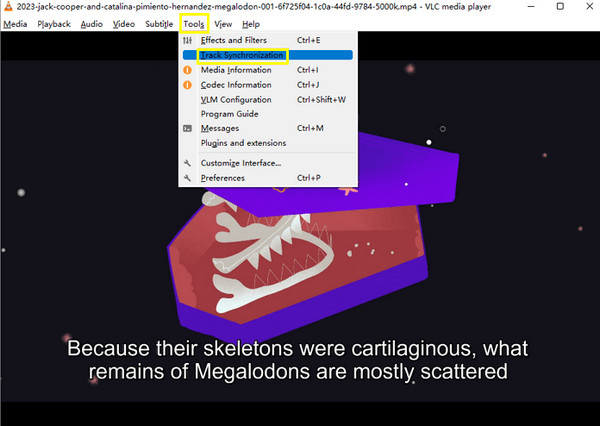
第2步。当弹出“调整和效果”窗口时,单击“同步”按钮,然后导航到“字幕/视频”部分。单击“向下箭头”可加快字幕速度。如果字幕最终与您的视频同步,请应用更改。
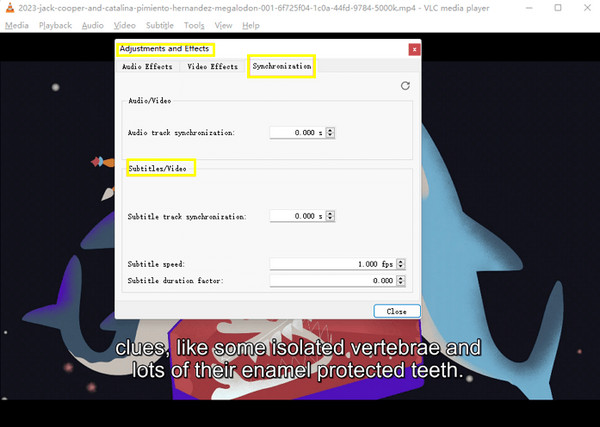
如何修复 Android/iPhone 上的 VLC 字幕延迟:
步骤1。在您的 Android 或 iPhone 上启动“VLC”。然后,点击屏幕左下角的“语音气球”图标,然后点击“字幕轨道”。

第2步。向下滚动“语音气球”弹出菜单,然后点击“字幕延迟”。从那里,点击“加号”图标以延迟字幕,或点击“减号”图标以加快字幕速度。
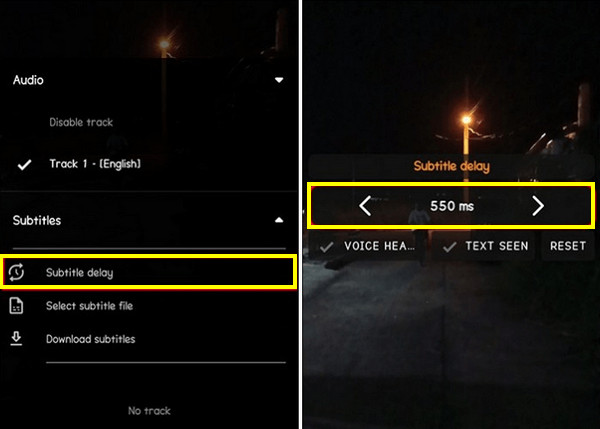
如何永久修复其他玩家的字幕延迟
虽然上述方法不能永久解决 VLC 字幕延迟问题,但有一种方法可以永久解决该问题。了解一下 AnyRec Video Converter,您必须使用该程序来修复您喜爱的电影上的 VLC 字幕延迟。它具有强大的功能,可以逐帧调整视频延迟并永久保存设置。内置的视频编辑器还支持添加效果、旋转、裁剪等。有了它,您在任何具有后期或高级字幕的媒体播放器中播放视频都不会出现任何问题。所以,现在就用这个出色且才华横溢的程序来解决您的 VLC 字幕延迟问题。

调整字幕延迟以永久同步所有视频的内容。
提供多种输出格式供您导出视频以供不同用途。
可以管理视频设置,如分辨率、帧速率和质量。
实时预览让您可以完美设置字幕延迟。
步骤1。进入“转换器”选项卡后 AnyRec Video Converter,通过单击“添加文件”按钮导入带有延迟字幕的视频。
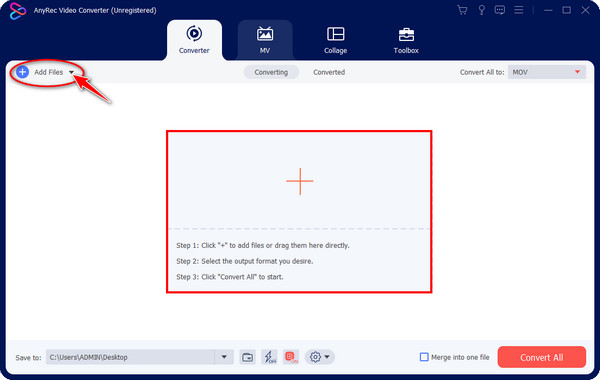
第2步。添加后,点击“编辑”按钮访问视频编辑窗口。从那里,您可以对视频进行旋转、裁剪、应用滤镜等操作。但由于您的首要任务是修复 VLC 字幕延迟,因此请前往“字幕”选项卡。你也可以 延迟音频文件.
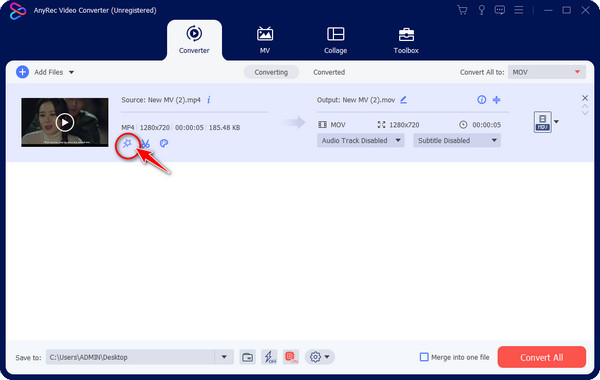
第 3 步。之后,您可以通过单击“添加”按钮添加字幕文件。然后,您可以在窗口中调整字体、颜色和位置。然后,导航到“延迟”滑块并将其拉动以调整字幕的延迟时间。
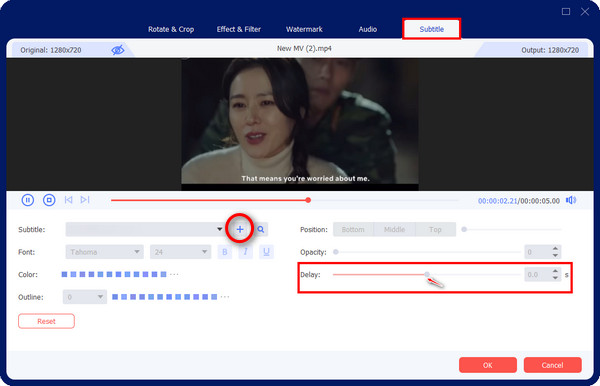
步骤4。您可以通过点击“播放”按钮查看视频,检查延迟效果是否与视频对话相符。然后,修复VLC字幕延迟问题后单击“确定”。最后,单击“全部转换”保存固定延迟字幕视频。
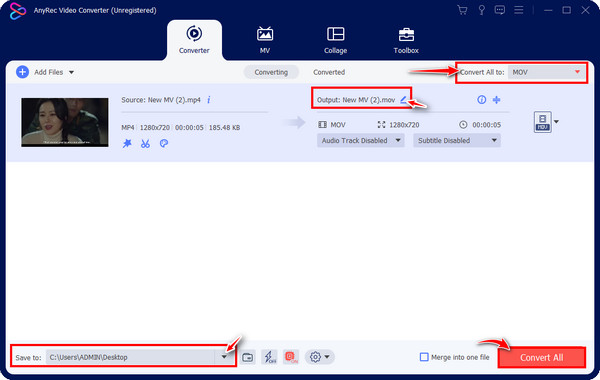
关于 VLC 媒体播放器字幕延迟的常见问题
-
如何在VLC中延迟字幕?是否可以?
是的。 VLC 提供了一种在视频对话之前延迟字幕的方法。除了使用快捷键 H 修复延迟字幕之外,您还可以使用 G(Windows)和 J(Mac)来减慢字幕以匹配场景。
-
修复 VLC 字幕延迟的方法能否永久解决延迟问题?
不会。重要的是要知道,所有提到的修复所有设备上的字幕延迟的方法都是暂时的。关闭视频后,您所做的任何更改都将被重置,并且您必须重复此过程。
-
在VLC中使用快捷键调整字幕时序要多快?
每按一次,字幕延迟将调整50毫秒;如果您的字幕只有轻微的延迟问题,这将是一个快速的过程。但如果严重的话,可能就得考虑其他方法了。
-
可以关闭 VLC Media Player 中的字幕吗?
是的。 VLC 允许您在“工具”中打开或关闭字幕,然后转到“首选项”。接下来,单击“视频”,进入“字幕/OSD”,并确保取消选中“自动检测字幕文件”选项。
-
哪些因素导致VLC字幕延迟问题?
造成字幕延迟的因素有很多,包括网络不稳定、视频播放速度不匹配、视频源的变化等。
结论
整篇文章向您介绍了解决 VLC 字幕延迟的方法,这可以使用快捷键和 VLC 同步功能来完成。但所有的编辑都在 类似VLC的修剪、裁剪等都是暂时的,这意味着一旦退出 VLC 程序,更改就会重置。不过,这篇文章为您提供了一种永久修复 VLC 字幕延迟的方法: AnyRec Video Converter。该程序可以将字幕与永久播放的视频同步,以及应用其他编辑。立即获取,探索更多内容!
